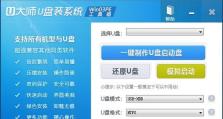Win7系统U盘启动安装教程(轻松实现Win7系统的U盘启动安装)
在安装操作系统时,使用U盘启动安装比传统的光盘安装更加方便快捷。本文将为大家介绍如何使用U盘来启动安装Win7系统,并提供详细的步骤和注意事项。
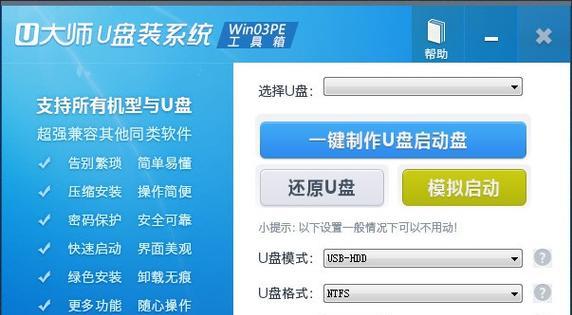
1.检查U盘和系统要求
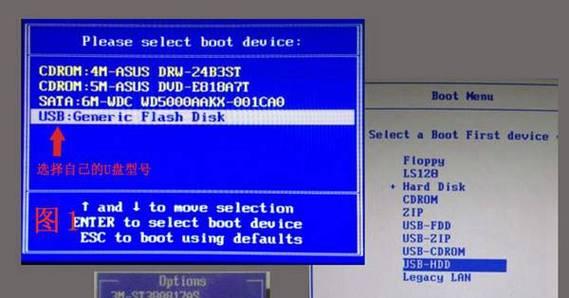
在开始制作U盘启动安装之前,首先要确保所使用的U盘容量不小于4GB,并且电脑的硬件符合Win7系统的最低要求,如CPU、内存等。
2.下载Win7系统镜像文件
从官方网站或其他可信来源下载Win7系统镜像文件,确保文件的完整性和安全性。
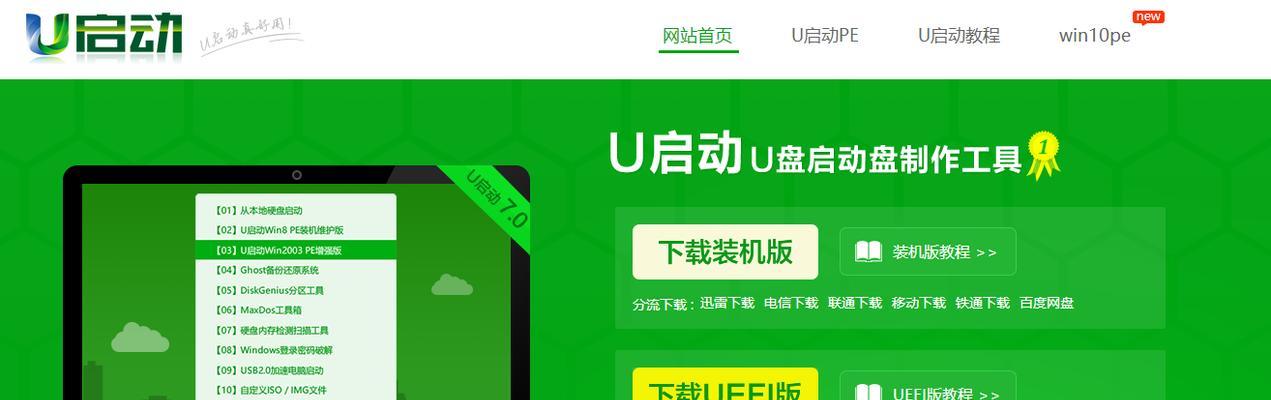
3.准备U盘并格式化
将准备好的U盘连接到电脑上,打开磁盘管理工具对U盘进行格式化操作,选择FAT32文件系统,并确保没有其他重要数据存在。
4.使用工具制作U盘启动
下载并安装U盘启动制作工具,如UltraISO或Rufus等,然后打开软件并选择Win7系统镜像文件进行制作。
5.设置BIOS启动选项
在电脑启动时按下对应的键(通常是Del或F2)进入BIOS设置界面,将启动选项设置为U盘启动,并保存设置后重启电脑。
6.进入U盘启动界面
重启后,电脑会从U盘启动,进入Win7系统安装界面,根据提示选择语言、时区等设置,并点击下一步。
7.安装系统文件
选择“安装”选项后,系统会开始安装所需的文件,这个过程可能需要一些时间,请耐心等待。
8.接受许可协议
阅读并接受许可协议后,点击下一步,系统将开始安装Win7系统的核心文件。
9.选择安装类型和分区
根据自己的需求选择安装类型,如新建分区、覆盖原有系统等,并按照提示进行相关设置。
10.完成系统安装
安装完成后,系统将自动重启,此时可以拔掉U盘,并按照提示进行初始设置,如创建用户名、密码等。
11.安装驱动程序
进入系统后,根据硬件设备的型号和厂商,在官方网站下载并安装相应的驱动程序,以确保电脑正常运行。
12.更新系统补丁
运行WindowsUpdate,下载并安装最新的系统补丁和安全更新,以提升系统的稳定性和安全性。
13.安装常用软件
根据个人需求,安装常用的软件程序,如浏览器、办公软件、音视频播放器等,以满足日常使用的需求。
14.数据迁移与备份
如果有必要,将原有系统中的个人文件、图片、音乐等重要数据迁移到新系统,并及时备份以防意外丢失。
15.系统优化和个性化设置
进行系统优化和个性化设置,如调整显示效果、安装防病毒软件、设置网络连接等,使系统更加适合自己的需求。
通过本文提供的Win7系统U盘启动安装教程,我们可以轻松地使用U盘来安装操作系统。注意按照步骤操作,并确保U盘和系统要求符合,以确保成功安装并正常运行Win7系统。